Раздел: Главная / Сайтостроение / PHP /
Установка PHP на Windows
Простые примеры на PHP, такие как этот, можно проверить, например, в онлайн интерпретаторе. Однако основное назначение РНР - это веб-разработка. То есть программы на РНР обычно выполняются на сервере, где находится ваш сайт. И проверить такие программы в интерпретаторе не получится, потому что они связаны с содержимым вашего сайта. Но как тогда их разрабатывать и проверять?
Есть два пути:
- Проверять непосредственно на сайте
- Развернуть веб-сервер на вашем компьютере
Первый способ неплох, однако вам придётся делать всё на “живом” сайте, а это не всегда удобно и не всегда желательно. К тому же вам обязательно потребуется подключение к Интернет. И хотя сегодня все и так к нему подключены, это всё-таки тоже не всегда желательно. Есть и другие недостатки.
Поэтому, если вы серьёзно решили заняться веб-разработкой, то лучше развернуть веб-сервер на вашем компьютере. И сегодня я расскажу, пожалуй, о самом простом способе решения этой задачи.
Итак, сначала вам надо загрузить и установить XAMPP (XAMPP Apache + MariaDB + PHP + Perl). Загрузить его можно по этой ссылке. Страница выглядит так:
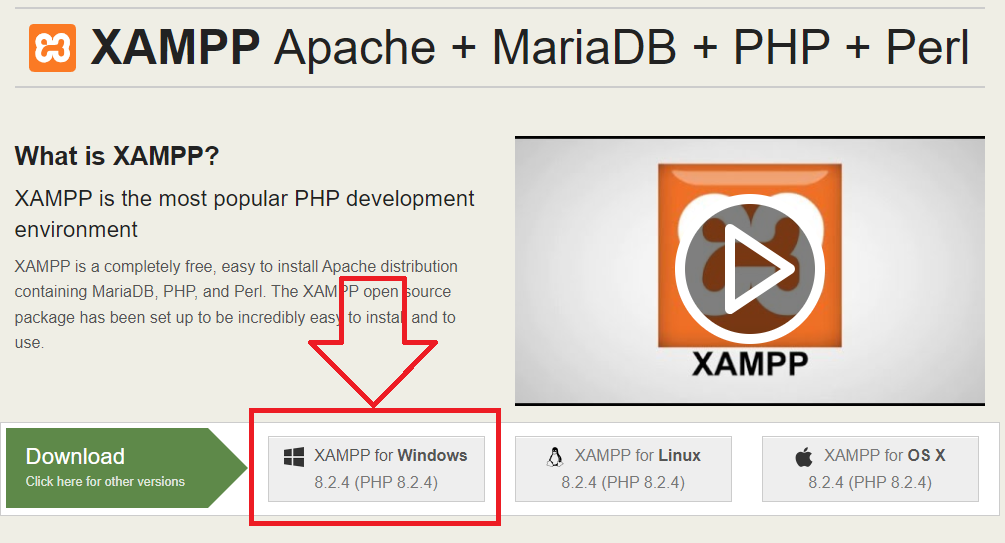
Здесь выбираете вашу операционную систему и щёлкаете по соответствующей кнопке.
Мы будем устанавливать всё это на Windows, поэтому выбираем Windows. Загрузка начнётся автоматически.
Если этого не произойдёт, то щёлкните по соответствующей ссылке на странице,
куда вас перебросит после щелчка по кнопке. Скачанный файл будет называться
xampp-windows-x64-8.2.4-0-VS16-installer.exe. Запускаем его и устанавливаем программу обычным для Windows способом. Думаю, вы с этим справитесь. Но на всякий случай покажу картинки окон, которые будут появляться во время установки.
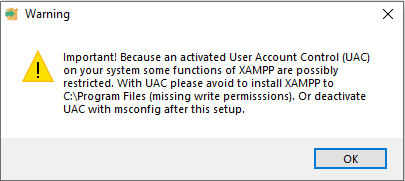
Показанное выше окно может появиться в начале установки. Пока не заморачивайтесь - просто закройте его. Следующим окном будет приглашение к установке:
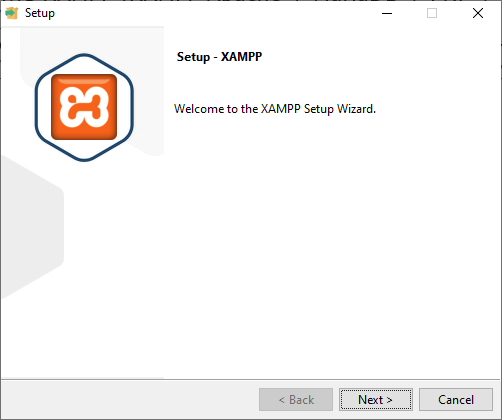
В следующем окне вам предложат выбрать каталог установки. Советую оставить по умолчанию:
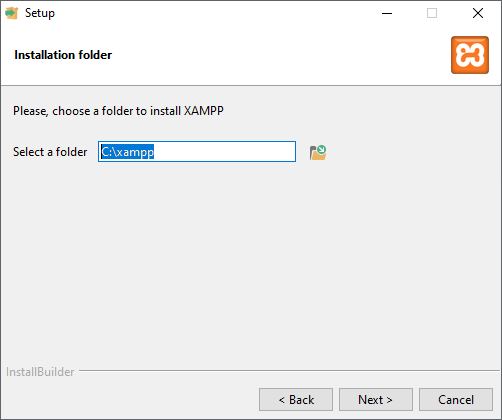
В следующем окне вам предложат выбрать язык, который будет использоваться. Выбор не велик, русского нет. Поэтому также можно оставить по умолчанию:
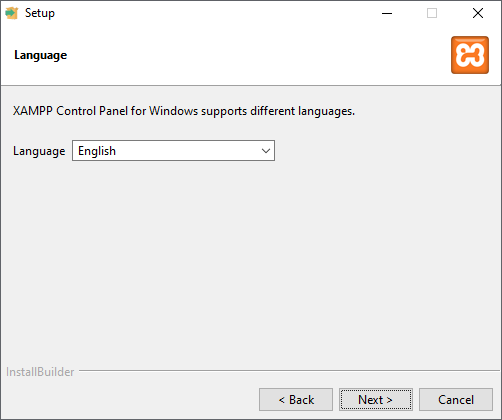
В следующем окне вам предложат выбрать компоненты для установки. Советую оставить всё по умолчанию:
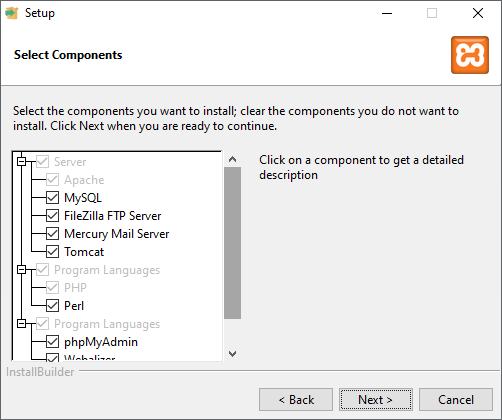
В следующем окне вам просто сообщают, что всё готово к установке. Вы можете вернуться, чтобы внести изменения. Если уверены, что все настройки выбрали правильно, то нажмите кнопку NEXT:
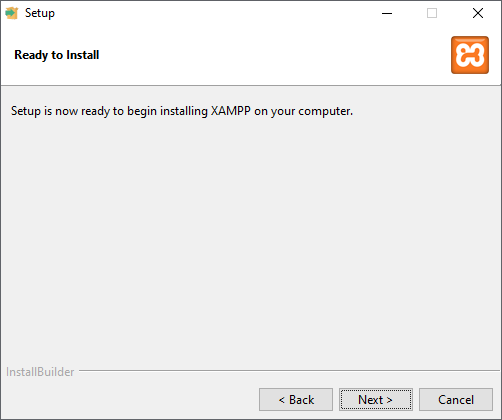
Начнётся установка. Она может занять какое-то время:
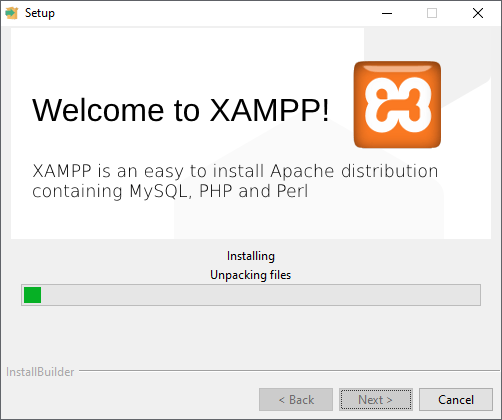
В конце установки появится предупреждение системы безопасности Windows. Нажмите кнопку РАЗРЕШИТЬ ДОСТУП:
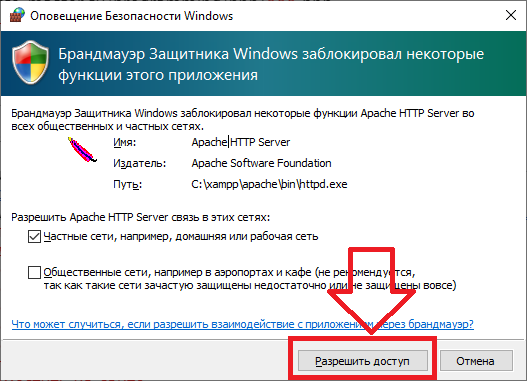
Компьютер будет перезагружен. После чего вы можете работать с веб-сервером. Но для начала надо проверить, что всё установилось и работает.
Зайдите в каталог установки XAMPP (по умолчанию это C:\xampp). Найдите там программу
xampp-control.exe и запустите её. Если Апач не запущен (название не подсвечено цветом), то запустите его с помощью кнопки Start:
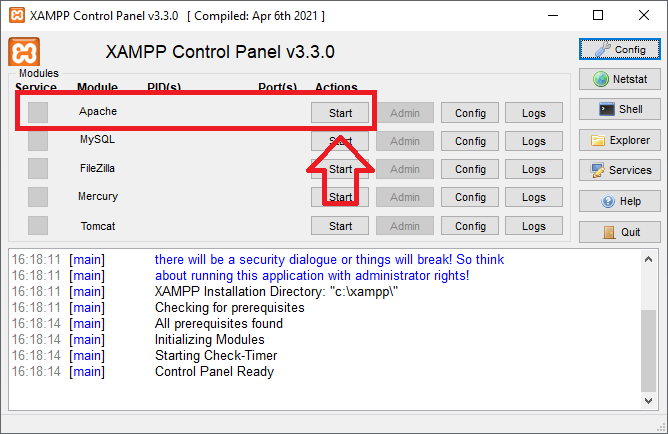
Когда Апач запустится, то он будет подсвечен зелёным цветом:
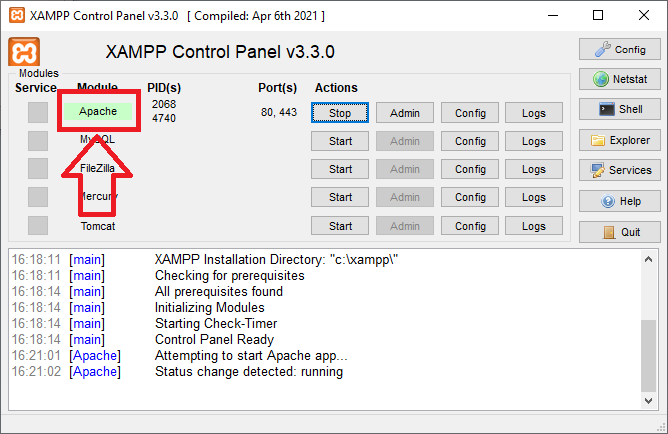
Теперь можно проверить работу PHP-сервера. Для этого откройте браузер, в адресной строке
наберите http://localhost и нажмите ENTER. Если после этого вы увидите в браузере такую страницу:
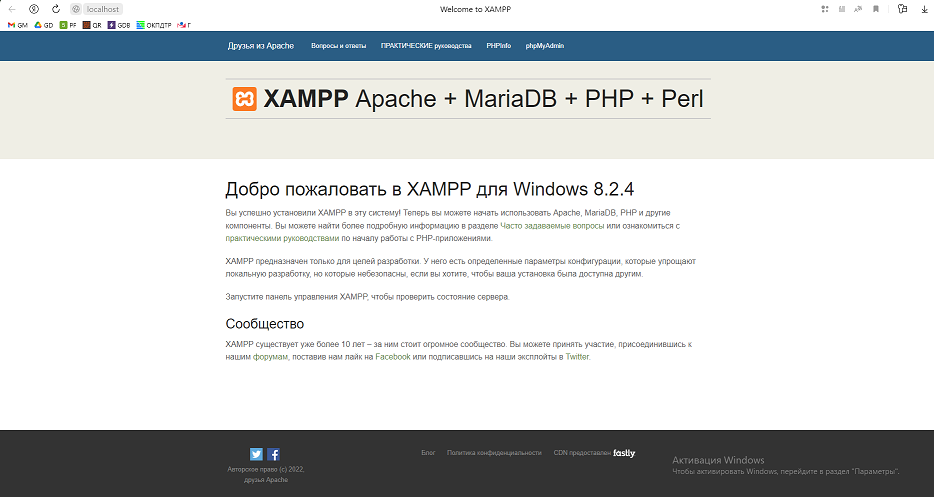
то это значит, что всё работает, и теперь вы можете создавать сайты на РНР на локальном компьютере под управлением Windows. Если же вам сообщат, что страница не найдена, то что-то пошло не так. Попробуйте перезапустить Апач. Если не поможет, то, возможно, возникли какие-то сбои при установке XAMPP или запуске Apache. Но обычно сложностей с этим не бывает.
На этом всё. Далее я буду рассказывать как о работе с XAMPP, так и о РНР. В следующей статье мы создадим первую страницу нашего сайта на РНР и проверим работу РНР-сервера. Так что подписывайтесь на новости (красная кнопка под меню слева) или подключайтесь к группам и каналам (ссылки внизу).
|
Вступить в группу "Основы программирования"
Подписаться на канал в РУТУБ Подписаться на Дзен-канал Подписаться на рассылки по программированию |

|
Как создать свой сайт
Очень небольшая книга, которую можно прочитать буквально за 15 минут. Но эти 15 минут дадут вам представление о том, как создаются современные сайты... Подробнее... |

|
Помощь в технических вопросах
Помощь студентам. Курсовые, дипломы, чертежи (КОМПАС), задачи по программированию: Pascal/Delphi/Lazarus; С/С++; Ассемблер; языки программирования ПЛК; JavaScript; VBScript; Fortran; Python и др. Разработка (доработка) ПО ПЛК (предпочтение - ОВЕН, CoDeSys 2 и 3), а также программирование панелей оператора, программируемых реле и других приборов систем автоматизации. Подробнее... |





